Kuinka suojata Macisi Adobe Flash -haavoittuvuuksilta

Todellisuus on, että tarvitset silti sitä ja sisäänJoissakin tapauksissa et ehkä tarvitse sitä ollenkaan. Jos tarvitset silti Flashia Mac-tietokoneellasi, tässä on joitain asioita, joilla voit suojata sitä jatkuvilla tietoturvaongelmilta.
Varmista, että Mac-tietokoneesi on asennettu Adobe Flash -sovelluksen uusin versio
Joulukuusta lähtien Adobe on päivittänyt nopeastija Flashissa havaittujen haavoittuvuuksien korjaaminen. Jos et ole varma, mikä versio sinulla on tai jos se on uusin, voit siirtyä tänne. Verkkosivusto näyttää asennetun version.
Voit sitten ladata uusimman päivityksenvierailemalla Adoben Flash Player -jakelua koskevalla sivustolla Jos sinulla on useita selaimia Macilla (jolla ei ole), suosittelen DMG Installerin lataamista, koska se päivittää nykyaikaiset selaimet, kuten Safari, Chrome ja Firefox, yhdellä asentajalla.
Napsauta Mac OS X (Intel) -kohdassa Lataa Installer DMG. Tallenna se Lataukset-kansioon.

Kaksoisnapsauta Flash DMG: tä asentaaksesi sen ja aloittaaksesi asennuksen.
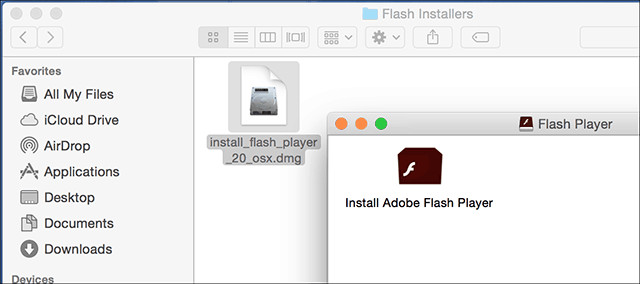
Jos OS X Gatekeeper aukeaa, napsauta Avaa.
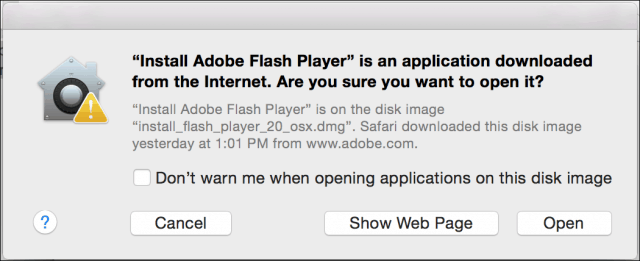
Suorita asennusohjelma ja kirjoita salasana pyydettäessä.
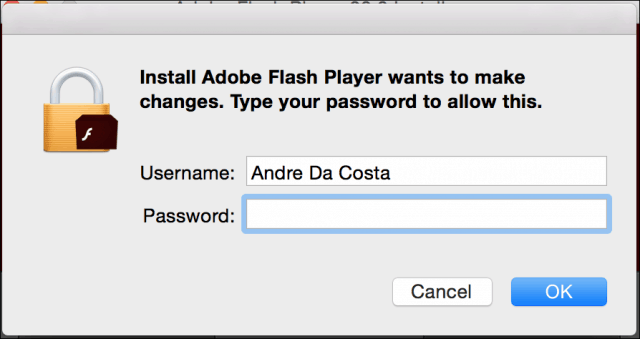
Poista Flash käytöstä selaimessa
Tässä on esimerkki siitä, kuinka Flash voidaan poistaa käytöstä selaimessa, alkaen Safarista.
Klikkaa Safari valikko ja sen jälkeen Mieltymykset. Valitse turvallisuus välilehti ja napsauta sitten Kytkeä Asetukset.
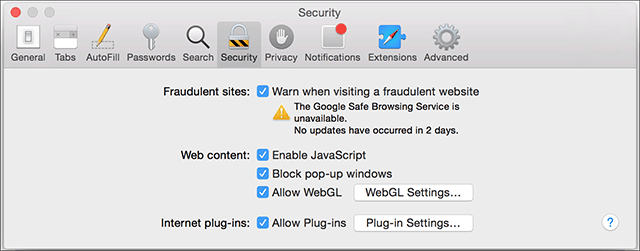
Poista sitten Adobe Flash Player -valintaruudun valinta.
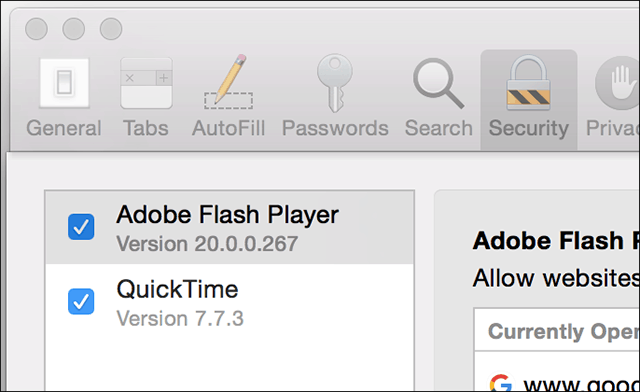
Google Chrome
Käynnistä Chrome ja tyyppi: liitännäiset paina osoitepalkissa Enter ja napsauta Poista käytöstä.
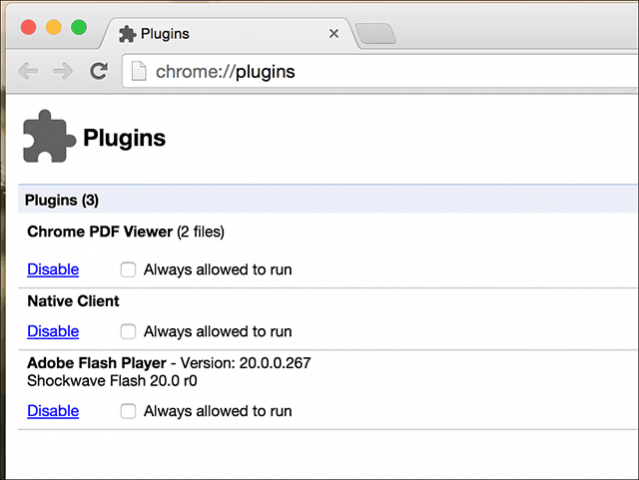
Mozilla Firefox
Käynnistä Firefox ja mene Työkalut > Lisäosat > Lisäosia.
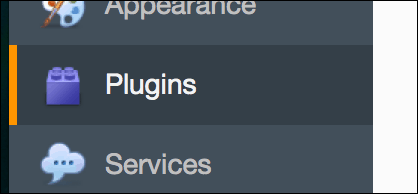
Napsauta sitten luetteloruutua kohdan Shockwave Flash vieressä ja valitse Älä koskaan aktivoi.
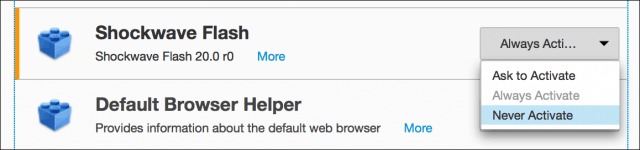
Poista Flash kokonaan
Turvallisin tapa estää Maciasi Flash-haavoittuvuuksilta on se, ettei Flashia ole asennettu lainkaan.
Adobe tarjoaa OS X: lle Flash-asennuksen asennuksen, ja voit ladata sen täältä.
Varmista, että valitset sopivan asentajan OS X -versiollesi.
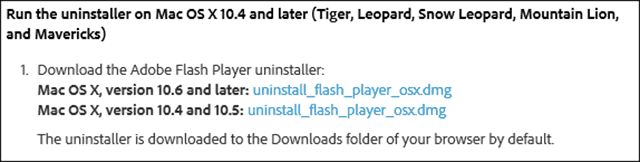
Käynnistä sen jälkeen vain Adobe Flash Player Uninstaller ja poista ohjatun asennuksen avulla. Se on suoraviivainen prosessi.
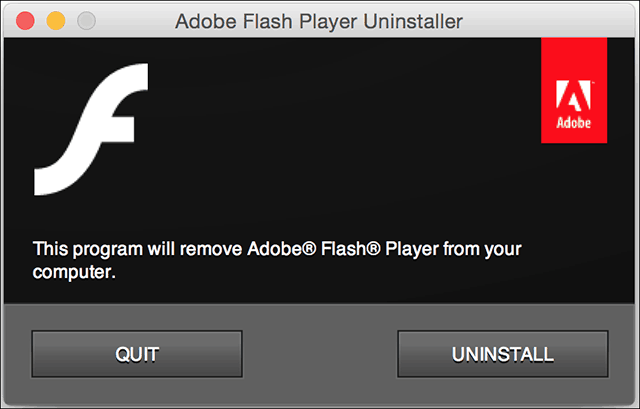
Flash ei todellakaan ole kuollut, mutta se on varmastitulla jäännerajoitukseksi niche-tarpeisiin. Jos sinulla on Windows, tarkista artikkelistamme ohjeet kuinka suojata tietokoneesi Flashin tietoturvakäytöltä.










Jätä kommentti